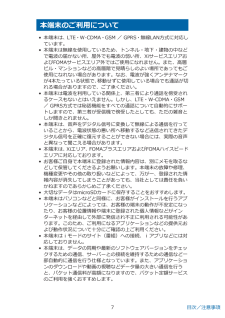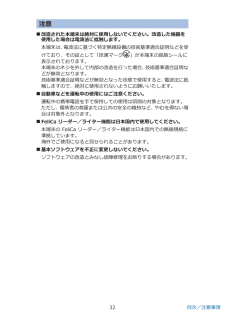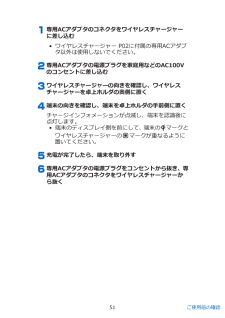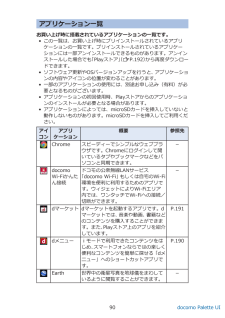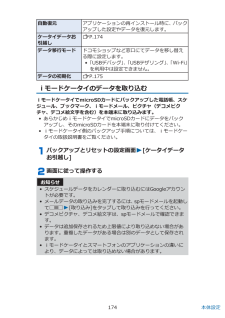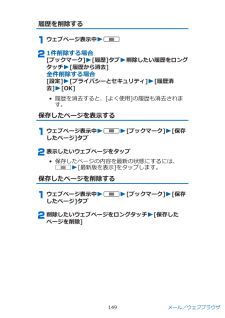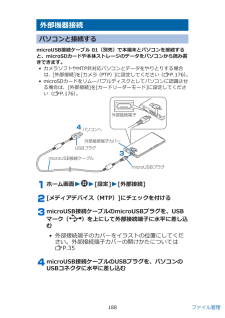Q&A
取扱説明書・マニュアル (文書検索対応分のみ)
"マーク"1 件の検索結果
"マーク"50 - 60 件目を表示
全般
質問者が納得›チャンネル変更はPCでしかできないようですが、現在PCは別の有線LANにつないでおり、無線でのチャンネル変更できません。
WZR-300HPの無線LANチャンネルが12か13の場合永遠に接続出来ません。
›無線でのチャンネル変更できません。
意味が分かりませんが・・・・・・・?
無線ルーターの設定は普通有線接続したPCから行います。
スマホの多くは接続可能な無線LANチャンネルが1~11です。
WZR-300HPの無線LANチャンネルが12・13の場合は接続出来ません。
無線LANチ...
4630日前view1066
本端末のご利用について•本端末は、LTE・W-CDMA・GSM / GPRS・無線LAN方式に対応しています。•本端末は無線を使用しているため、トンネル・地下・建物の中などで電波の届かない所、屋外でも電波の弱い所、XiサービスエリアおよびFOMAサービスエリア外ではご使用になれません。また、高層ビル・マンションなどの高層階で見晴らしのよい場所であってもご使用になれない場合があります。なお、電波が強くアンテナマークが4本たっている状態で、移動せずに使用している場合でも通話が切れる場合がありますので、ご了承ください。•本端末は電波を利用している関係上、第三者により通話を傍受されるケースもないとはいえません。しかし、LTE・W-CDMA・GSM/ GPRS方式では秘話機能をすべての通話について自動的にサポートしますので、第三者が受信機で傍受したとしても、ただの雑音としか聞きとれません。•本端末は、音声をデジタル信号に変換して無線による通信を行っていることから、電波状態の悪い所へ移動するなど送信されてきたデジタル信号を正確に復元することができない場合には、実際の音声と異なって聞こえる場合があります。•本端末は、Xiエ...
注意■改造された本端末は絶対に使用しないでください。改造した機器を使用した場合は電波法に抵触します。本端末は、電波法に基づく特定無線設備の技術基準適合証明などを受けており、その証として「技適マーク」が本端末の銘版シールに表示されております。本端末のネジを外して内部の改造を行った場合、技術基準適合証明などが無効となります。技術基準適合証明などが無効となった状態で使用すると、電波法に抵触しますので、絶対に使用されないようにお願いいたします。■自動車などを運転中の使用にはご注意ください。運転中の携帯電話を手で保持しての使用は罰則の対象となります。ただし、傷病者の救護または公共の安全の維持など、やむを得ない場合は対象外となります。■FeliCa リーダー/ライター機能は日本国内で使用してください。本端末の FeliCa リーダー/ライター機能は日本国内での無線規格に準拠しています。海外でご使用になると罰せられることがあります。■基本ソフトウェアを不正に変更しないでください。ソフトウェアの改造とみなし故障修理をお断りする場合があります。32 目次/注意事項
名称 説明aKマーク このマークを読み取り機やNFCモジュールが内蔵された機器にかざして、おサイフケータイの機能を利用したり、対応するアプリケーションをダウンロードするとiC通信でデータを送受信したりできます。なお、ICカードは取り外しできません。bSマーク ワイヤレスチャージャーを使用して充電するときに、このマークを下にしてワイヤレスチャージャーに置きます。cリアカバー ―dストラップ取り付け穴ストラップを取り付ける場合は、リアカバーを取り外してストラップ取り付け穴にストラップを通し、中のフックにストラップをかけてリアカバーを取り付けます。 43 ご使用前の確認
■電池パックの寿命について•電池パックは消耗品です。充電を繰り返すごとに、1回で使える時間が次第に短くなっていきます。•1回で使える時間がお買い上げ時に比べて半分程度になったら、電池パックの寿命が近づいていますので、早めに交換することをおすすめします。また、電池パックの使用条件により、寿命が近づくにつれて電池パックが膨れる場合がありますが、問題ありません。•充電しながら電話やワンセグの視聴などを長時間行うと、電池パックの寿命が短くなることがあります。 ワイヤレスチャージャー P02と卓上ホルダ P52を使って充電する本端末をワイヤレスチャージャー P02で充電できます。•電池パックのみを置いて充電することはできません。•市販のSマークがある製品で端末を充電すると、充電中に着信しない場合があります。•Sマークがある製品は、ワイヤレスパワーコンソーシアム(WPC)による無接点充電規格に適合しています。 50 ご使用前の確認
■ワイヤレスチャージャー P02だけで充電するにはワイヤレスチャージャーを安定した水平な場所に置いて、端末の向きを確認し、端末をワイヤレスチャージャーの四隅の枠に合わせて置いてください。•端末のディスプレイ側を上にして、端末のSマークとワイヤレスチャージャーのマークが重なるように置いてください。•端末がワイヤレスチャージャーの四隅の枠からはみ出さないように置いてください。 お知らせ•長時間充電しない場合は、専用ACアダプタをコンセントから抜いてください。•端末を充電するときは、バイブレーションを動作させないでください。振動により端末が動き、充電が完了できなかったり、落下したりする恐れがあります。•一度に複数の端末を充電することはできません。•テレビやラジオなどに雑音が入る場合があるので、なるべく離れた場所でワイヤレスチャージャーをご使用ください。•ワイヤレスチャージャーで端末を充電する際は、他の無接点充電対応機器などを含む電子機器から30cm以上離してください。正しく検出できず、充電できない場合があります。•ワイヤレスチャージャーで端末を充電中、通話品質やワンセグなどの受信状態が悪くなったり、カメラの撮影画面...
専用ACアダプタのコネクタをワイヤレスチャージャーに差し込む• ワイヤレスチャージャー P02に付属の専用ACアダプタ以外は使用しないでください。専用ACアダプタの電源プラグを家庭用などのAC100Vのコンセントに差し込むワイヤレスチャージャーの向きを確認し、ワイヤレスチャージャーを卓上ホルダの奥側に置く端末の向きを確認し、端末を卓上ホルダの手前側に置くチャージインフォメーションが点滅し、端末を認識後に点灯します。• 端末のディスプレイ側を前にして、端末のSマークとワイヤレスチャージャーのマークが重なるように置いてください。充電が完了したら、端末を取り外す専用ACアダプタの電源プラグをコンセントから抜き、専用ACアダプタのコネクタをワイヤレスチャージャーから抜く51 ご使用前の確認
アプリケーション一覧お買い上げ時に搭載されているアプリケーションの一覧です。•この一覧は、お買い上げ時にプリインストールされているアプリケーションの一覧です。プリインストールされているアプリケーションには一部アンインストールできるものがあります。アンインストールした場合でも「Playストア」(ZP.192)から再度ダウンロードできます。•ソフトウェア更新やOSバージョンアップを行うと、アプリケーションの内容やアイコンの位置が変わることがあります。•一部のアプリケーションの使用には、別途お申し込み(有料)が必要となるものがございます。•アプリケーションの初回使用時、Playストアからのアプリケーションのインストールが必要となる場合があります。•アプリケーションによっては、microSDカードを挿入していないと動作しないものがあります。microSDカードを挿入してご利用ください。アイコンアプリケーション概要 参照先Chrome スピーディーでシンプルなウェブブラウザです。Chromeにログインして開いているタブやブックマークなどをパソコンと同期できます。-docomoWi-Fiかんたん接続ドコモの公衆無線LAN...
自動復元 アプリケーションの再インストール時に、バックアップした設定やデータを復元します。ケータイデータお 引越しZ P.174データ移行モード ドコモショップなど窓口にてデータを移し替える際に設定します。• 「USBデバッグ」、「USBテザリング」、「Wi-Fi」を利用中は設定できません。データの初期化 Z P.175iモードケータイのデータを取り込むiモードケータイでmicroSDカードにバックアップした電話帳、スケジュール、ブックマーク、iモードメール、ピクチャ(デコメピクチャ、デコメ絵文字を含む)を本端末に取り込みます。• あらかじめiモードケータイでmicroSDカードにデータをバック アップし、そのmicroSDカードを本端末に取り付けてください。• iモードケータイ側のバックアップ手順については、iモードケータイの取扱説明書をご覧ください。バックアップとリセットの設定画面 W [ケータイデータお引越し]画面に従って操作するお知らせ• スケジュールデータをカレンダーに取り込むにはGoogleアカウントが必要です。• メールデータの取り込みを完了するには、spモードメールを起動して u W [取り込...
履歴を削除するウェブページ表示中 W u1件削除する場合[ブックマーク] W [履歴]タブ W 削除したい履歴をロングタッチ W [履歴から消去]全件削除する場合[設定] W [プライバシーとセキュリティ] W [履歴消去] W [OK]• 履歴を消去すると、[よく使用]の履歴も消去されます。保存したページを表示するウェブページ表示中 W u W [ブックマーク] W [保存したページ]タブ表示したいウェブページをタップ• 保存したページの内容を最新の状態にするには、u W [最新版を表示]をタップします。保存したページを削除するウェブページ表示中 W u W [ブックマーク] W [保存したページ]タブ削除したいウェブページをロングタッチ W [保存したページを削除]149 メール/ウェブブラウザ
外部機器接続パソコンと接続するmicroUSB接続ケーブル 01(別売)で本端末とパソコンを接続すると、microSDカードや本体ストレージのデータをパソコンから読み書きできます。•カメラソフトやMTP非対応パソコンとデータをやりとりする場合は、[外部接続]を[カメラ(PTP)]に設定してください(ZP.176)。•microSDカードをリムーバブルディスクとしてパソコンに認識させる場合は、[外部接続]を[カードリーダーモード]に設定してください(ZP.176)。ホーム画面WW[設定] W[外部接続][メディアデバイス(MTP)]にチェックを付けるmicroUSB接続ケーブルのmicroUSBプラグを、USBマーク()を上にして外部接続端子に水平に差し込む• 外部接続端子のカバーをイラストの位置にしてください。外部接続端子カバーの開けかたについてはZP.35microUSB接続ケーブルのUSBプラグを、パソコンのUSBコネクタに水平に差し込む188 ファイル管理
- 1